在线配色器
搭出好色彩

开篇内容,概念性的东西往往比较多,但切记不要烦躁,这是学习PS的基础知识,打好基础,对之后的帮助是很大的。OK,我们开始吧!我们用放大镜就近观电脑显示器或电视机的屏

本教程主要详细解析如何学好PS新手入门解答过程,主要是胡艺沛老师的一些对PS学习的看法和心得,喜欢的朋友一起来学习吧。No.01:学好PS,并非一朝一夕。兴趣---

注1:图片大小有两个概念:一是指图片的尺寸大小(长宽),二是指图片的文件大小(占用存储)。所以在同他人说图片大小类的问题时最好讲具体一些。注2:如果是PSD文件不大
这个颜色调整命令和我们在前面学习过的色相/饱和度命令的作用是类似的,可以说它其实就是色相/饱和度命令功能的一个分支。使用时在图像中点击所要改变的颜色区域,设置框中就会出现有效区域的灰度图像(需选择显示选区选项),呈白色的是有效区域,呈黑色的是无效区域。改变颜色容差可以扩大或缩小有效区域的范围。也可以使用添加到取样工具![]() 和从取样中减去工具
和从取样中减去工具![]() 来扩大和缩小有限范围。操作方法同色相/饱和度一样。颜色容差和增减取样虽然都是针对有效区域范围的改变,但应该说颜色容差的改变是基于在取样范围的基础上的。
来扩大和缩小有限范围。操作方法同色相/饱和度一样。颜色容差和增减取样虽然都是针对有效区域范围的改变,但应该说颜色容差的改变是基于在取样范围的基础上的。
另外,也可以直接在灰度图象上点击来改变有效范围。但效果不如在图像中来的直观和准确。除了点击确定,也可以在图像或灰度图中按着鼠标拖动观察有效范围的变化。

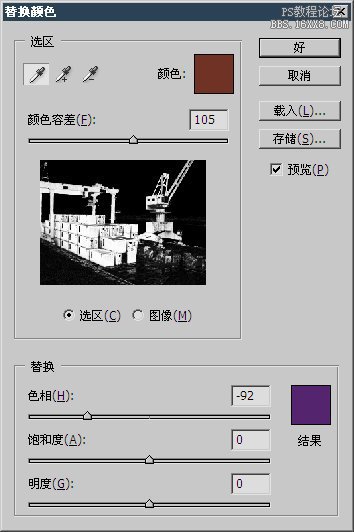

这种采用灰度图象来表示范围的方式我们在课程#04中就已经接触过了,当时还有一种选区工具我们没有学习,它就是通过灰度图来表达选择有效范围的色彩范围命令。
通过【选择>色彩范围】来启动这个命令,如下左图。在图像中点击或拖动确定所选的颜色,可以增减色彩取样和颜色容差。可以在顶部的选择中选取固定的色彩,可以在底部的选区预览中改变图像的预览效果,这里的图像指的是在Photoshop中打开的图像。至于反相选项就是交替选择与被选择区域。下右图是确认选择后产生的选区效果。


除了直接针对全图进行色彩范围选择以外,也可以事先创建一个选区,然后在使用色彩范围选择选取命令,这样在色彩范围命令的预览图中只会出现所选中的范围,产生的选区也将只限于原先的选区之内,如下3图。
当然,也可以在针对全图创建选区后再减去某一片区域。以下图的最终选区为例,可以在针对全图创建选区后再使用矩形选框工具![]() 〖M/SHIFT M〗减去右边除了集装箱和龙门吊以外的部分。
〖M/SHIFT M〗减去右边除了集装箱和龙门吊以外的部分。



本次教程结束,祝您学习愉快~
Copyright © 2016-2022 WWW.PSDEE.COM All Rights Reserved 版权归PSDEE教程网所有
本站所发布内容部分来自互联网,如有侵犯到您的权益烦请通知我们,我们会在3个工作日内删除相关内容
联系QQ:309062795 闽ICP备10004512号-4